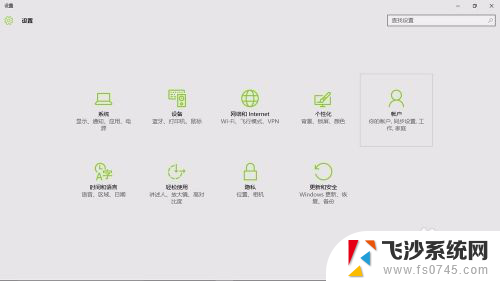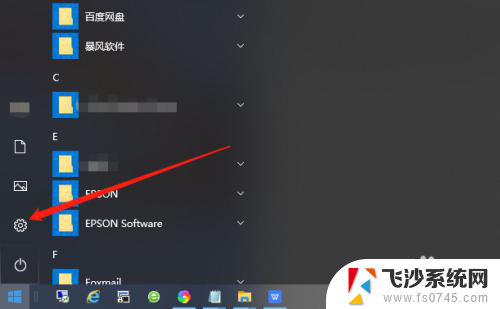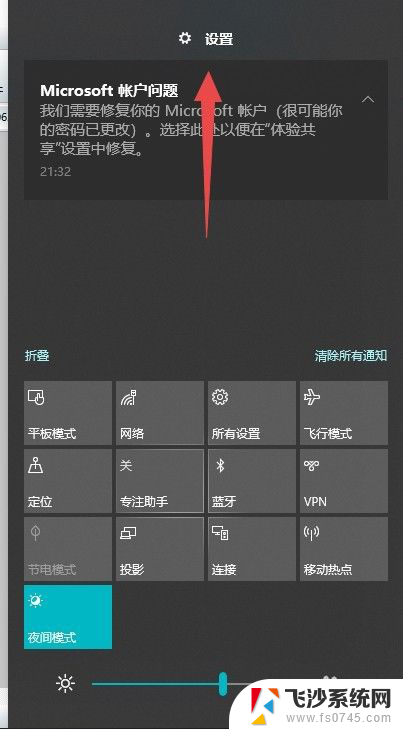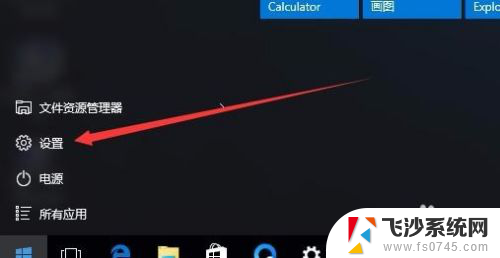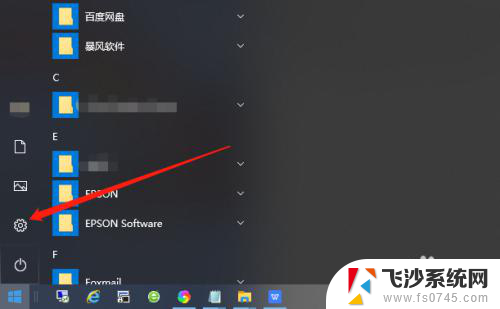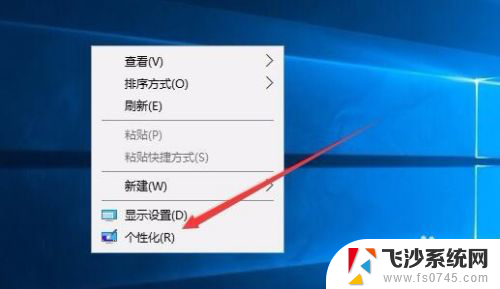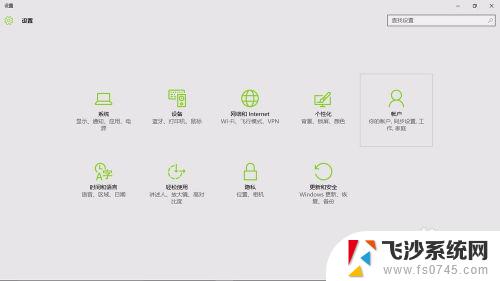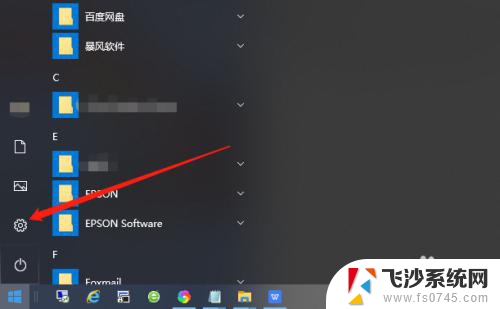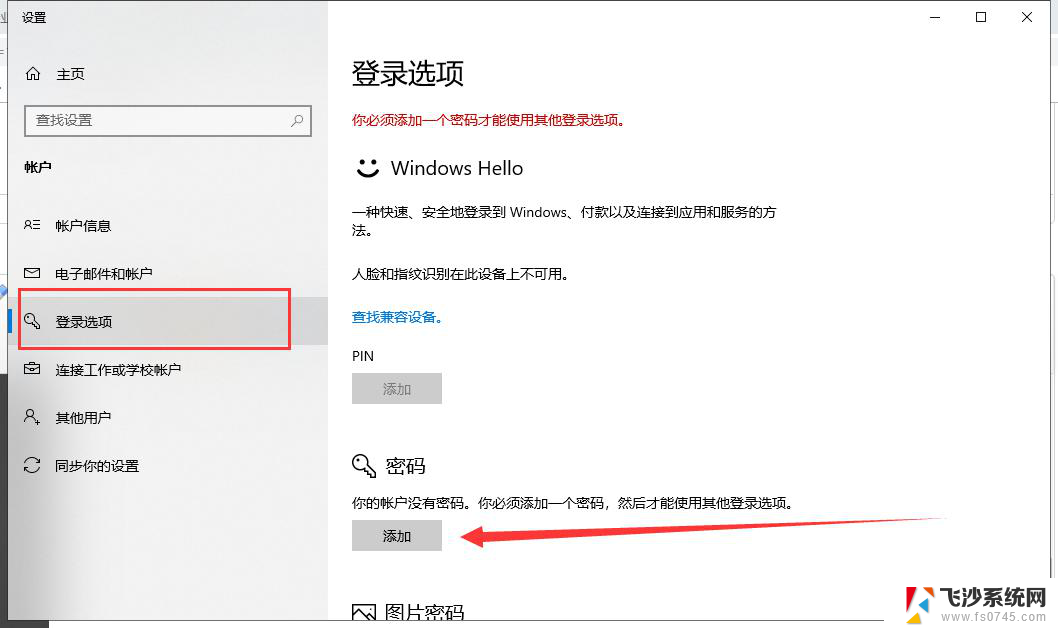win10屏幕密码锁怎么设置 电脑锁屏密码设置方法
更新时间:2024-04-02 16:06:31作者:xtyang
在如今信息安全越来越受到重视的时代,如何为自己的电脑设置一个安全的屏幕密码锁成为了至关重要的一环,在Win10系统中,设置屏幕密码锁的方法并不复杂,只需简单的几步操作就能够轻松完成。通过设置屏幕密码锁,不仅可以有效保护个人隐私信息的安全,还能有效防止他人未经授权访问电脑。学会如何设置Win10屏幕密码锁,对于保护电脑安全至关重要。
具体步骤:
1.首先我们可以看到电脑的左下角有一个开始的图标,点击开始。点击设置,进入后我们点击个人账户。
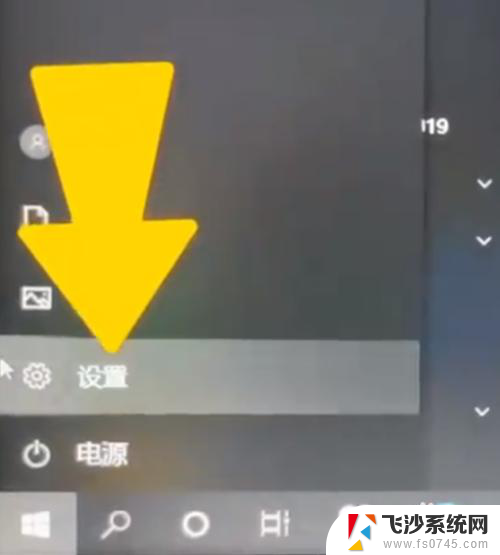
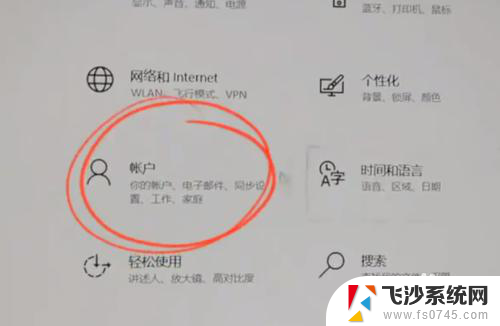
2.然后选择登录选项,可以看到这里一共有6种不同的密码。这里我们可以选择用pin进行展示,点击添加pin密码,点击下一步,在这里我们就可以来设置一下新的pin,先选择包括字母和符号。

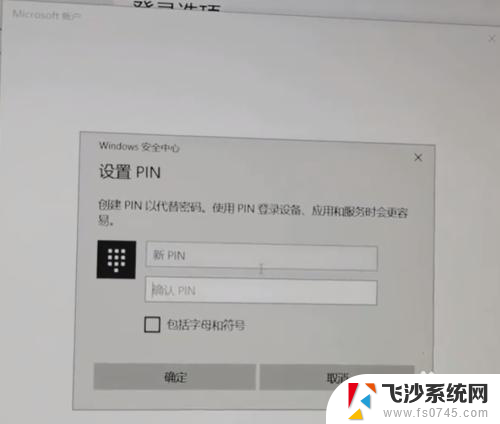
3.然后我们输入自己想要设置的密码,设置完成后,我们点击确定。可以看到现在我们就已经设置成功了,重启电脑。我们就需要填写pin密码来进行登录。
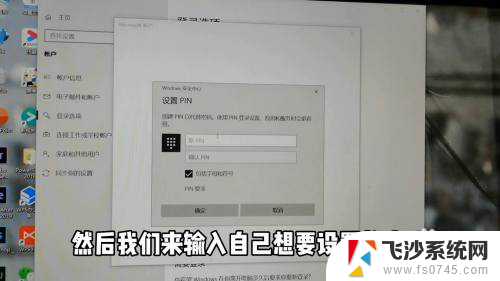
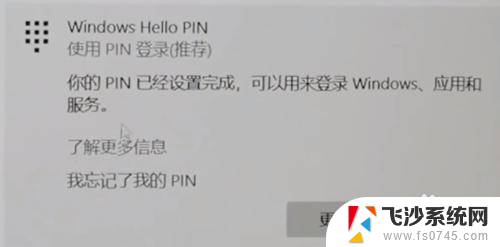
以上是win10屏幕密码锁设置的全部内容,如果您遇到相同问题,可以参考本文中介绍的步骤进行修复,希望本文对大家有所帮助。